由于技术的发展,今天的智能家居可以由锁、灯、摄像头和更多的东西组成。所有这些都可以帮助提供更轻松的日常生活。

如果你是一个苹果迷,你甚至不需要从客厅的沙发上站起来就可以与智能家居互动。我们将强调苹果电视是如何完美地控制你所有的设备。
你需要什么来开始
很明显,你需要的最重要的物品是一台苹果电视。目前有两种型号--Apple TV HD和Apple TV 4K。

对于大多数人来说,苹果电视4K是更好的选择。虽然它比基本型号要贵一些,但它能够显示4K内容,这是目前市场上各种电视的标准。
它还支持Thread无线协议,这是Matter智能家居的一个重要组成部分。了解更多关于Thread的信息,以及它将如何汇集智能家居的未来。
苹果电视也可以作为家庭枢纽使用。你需要一个智能家居中枢,它也可以是iPad、HomePod或HomePod mini,以便在离家时控制兼容HomeKit的设备。
家庭集线器还允许你授权给他人使用iPhone或iPad控制你的智能家居设备。
你不需要做什么来打开家庭中枢的功能,只需像往常一样用你的苹果ID设置你的苹果电视。
除了苹果电视,你还需要一个与HomeKit兼容的智能家居设备。如果你是智能家居技术的新手,一定要阅读一下什么是HomeKit。

有各种各样的智能家居产品支持苹果HomeKit。从灯光到门锁和摄像头都可以成为以苹果为中心的智能家居的一部分。
一旦你安装了HomeKit产品,就可以用苹果电视进行控制。
充分发挥Apple TV控制中心的作用
对于苹果电视用户来说,控制中心是查看和与你的智能家居设备互动的最重要的地方。
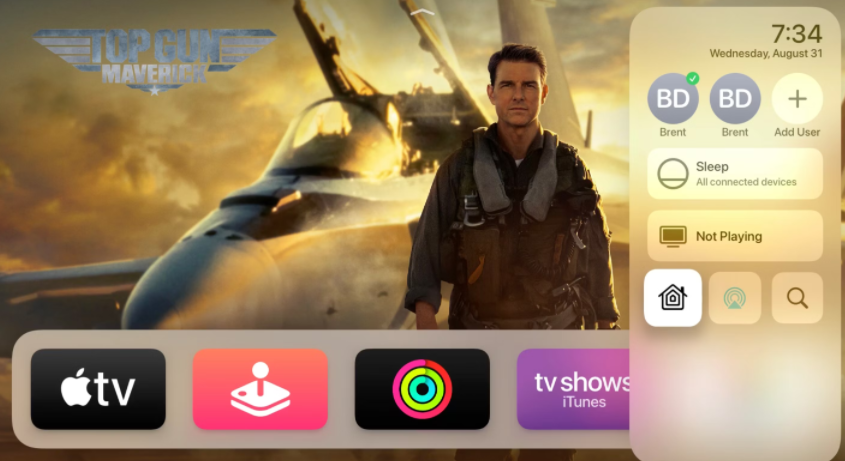
要打开控制中心,按住两代Siri遥控器上的电视按钮。你可以从苹果电视的任何地方打开控制中心。接下来,选择HomeKit图标。
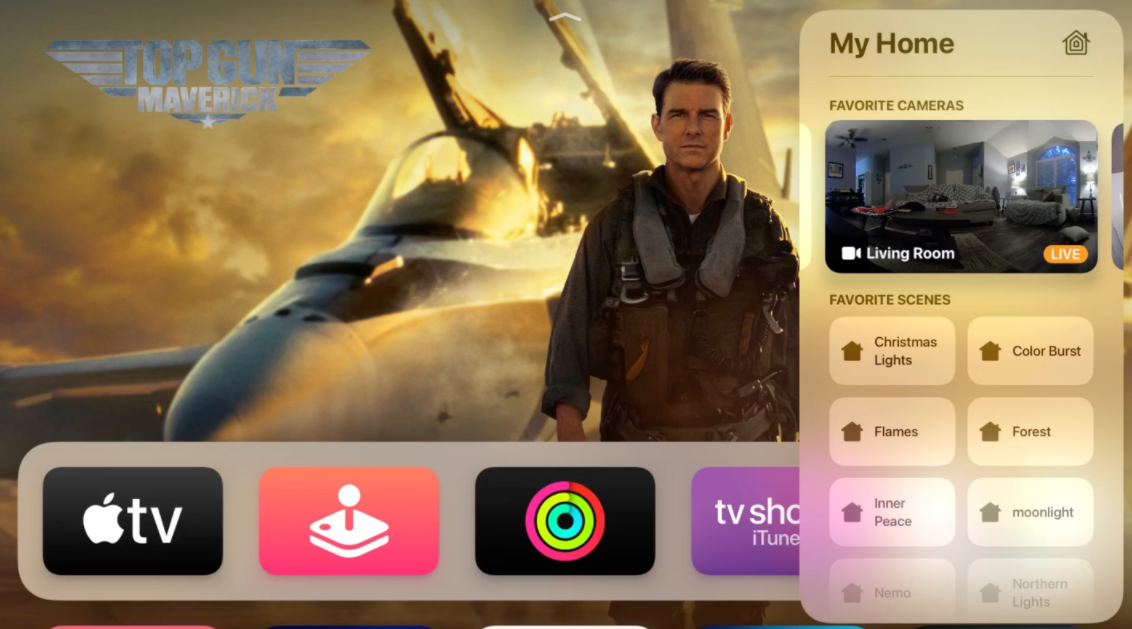
在屏幕的底部,你会看到你已经在iPhone、iPad或Mac上创建的所有HomeKit场景。场景是HomeKit配件的多个命令,将同时运行。
例如,你可以创建一个 "电影时间 "场景,只需按下一个按钮就可以调暗灯光,锁上门,并打开你最喜欢的流媒体应用程序。你可以用几乎所有的智能家居设备创建一个场景。
需要注意的是,你不能在苹果电视上创建场景,只能运行现有的选项。
在屏幕的顶部是任何与HomeKit兼容的摄像头,你已经在家庭应用中标记为收藏夹。你可以通过向左滑动来快速滚动并查看更多的摄像头。
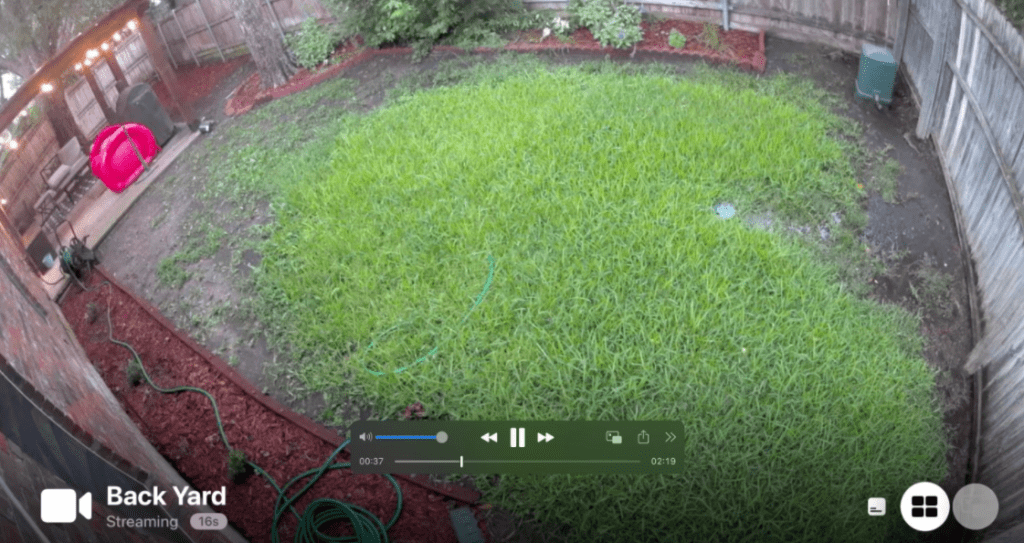
选择一个摄像机视图,将视频调到全屏。在屏幕的右下方,有一组三个不同的图标。最左边的图标是附件。
按下这个图标,将显示摄像机所在房间内的任何其他可控制的配件。因此,例如,你可以在看到实时视频的同时控制灯光、门锁和其他设备。
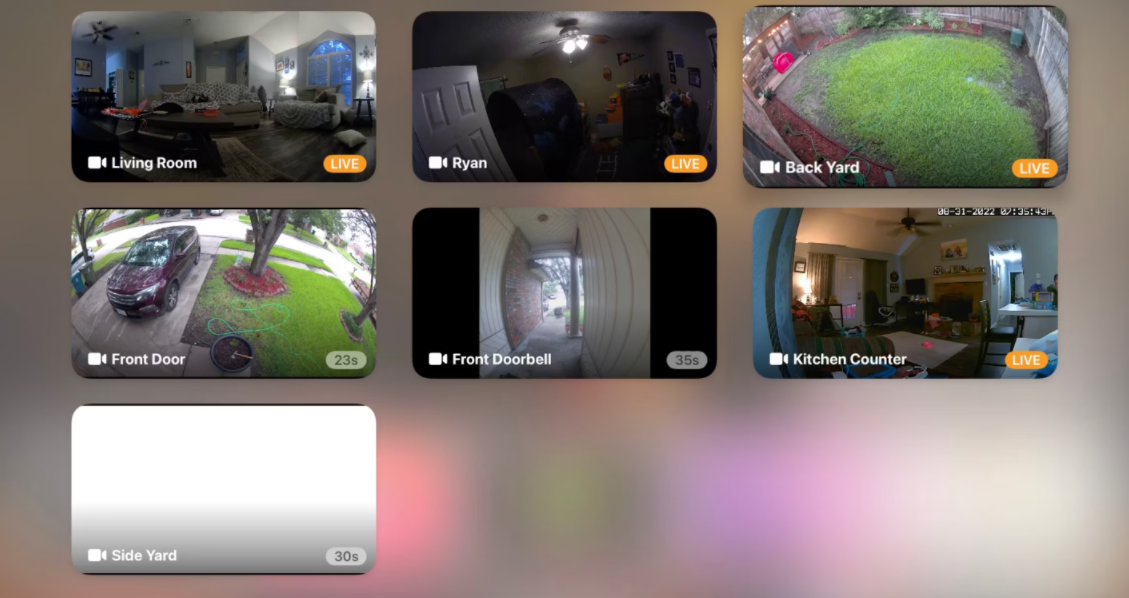
中间的图标是网格视图。选择它可以看到家中多个摄像头的实时情况。要回到全屏视图,只需选择一个摄像头。
右边是画中画图标。选择它,所选的摄像机视图将在一个小的浏览器中播放。你可以浏览和使用苹果电视的其他部分,同时仍在观看实时摄像机画面。
这提供了一个很好的方法,在观看电视节目或电影时,可以随时关注家中发生的任何事情。
任何拥有HomeKit门铃摄像头的人都可以利用苹果电视上的一个伟大功能。当有人按门铃时,你会在Apple TV上收到一个通知。如果HomeKit从你的照片库中识别出这个人,你就会看到他到底是谁。
除了查看谁在你的前门外,你还可以在苹果电视屏幕上看到其他智能家居设备的其他通知。例如,当你的前门被锁定或解锁时,你可以看到一个通知。
Siri 和 Siri Remote 的强大功能
还有一种控制智能家居设备的方式,你可能很熟悉--Siri。由于有了Siri遥控器,苹果的虚拟助手只需按下一个按钮就可以了。
在第二代Siri遥控器上,Siri按钮位于遥控器的右上方。如果你有第一代机型,只需选择左边中间一排按钮上的麦克风按钮。
将手指放在Siri按钮上,然后说出你的命令。你会在屏幕上看到熟悉的Siri波形图。

你可以使用各种各样的语音控制命令。无论你是想开灯还是其他什么,都可以用Siri遥控器来完成。
使用Siri遥控器的最佳方式之一是调出视频摄像头的实时视图。该视图将自动放入画中画视图,这样你就可以继续在Apple TV上做你想做的事情。
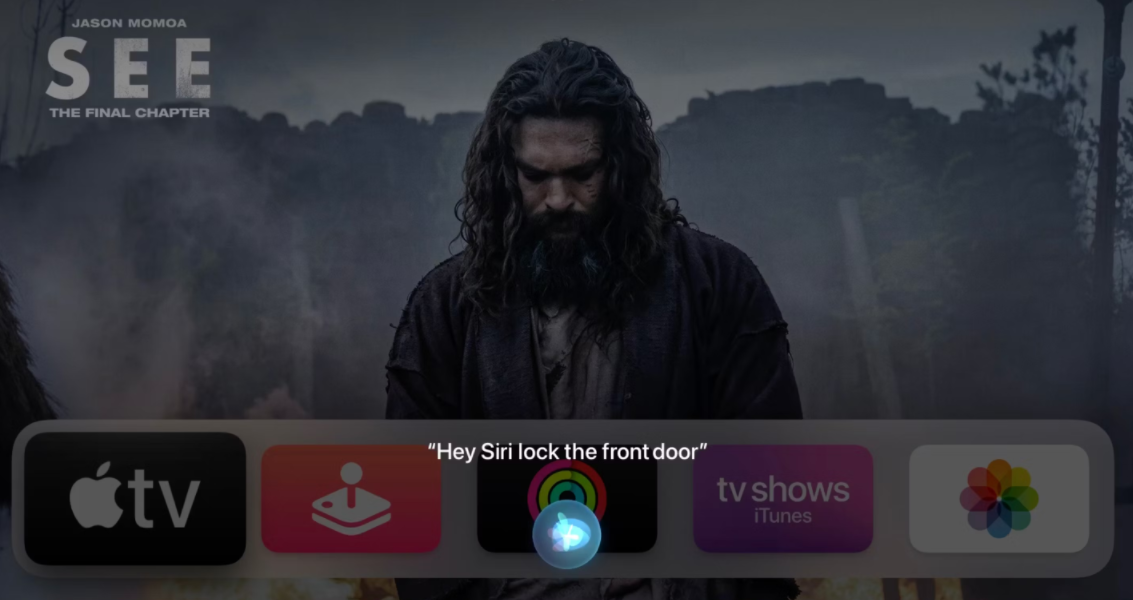
在Apple TV上与Siri互动时,你会看到屏幕上出现你的语音命令文本,以及Siri的回应。响应也将通过你的电视扬声器听到。
苹果电视让你的智能家居控制触手可及
如果你已经在苹果的生态系统中扎根,并希望扩大你的智能家居技术,苹果电视是一个很好的选择。
除了充当中枢外,你还可以轻松地与流媒体设备中的大量不同设备互动。
版权声明:文章仅代表作者观点,版权归原作者所有,欢迎分享本文,转载请保留出处!


